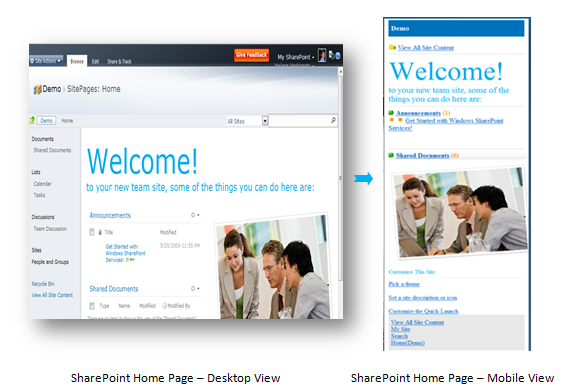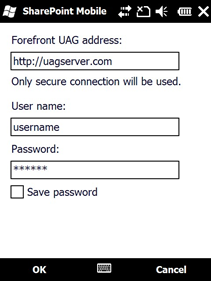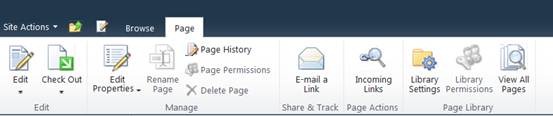针对移动设备访问配置 SharePoint Server 2010
在上一篇移动博客文章中,我们简要介绍了 Office 2010 中受支持的移动方案。这些移动功能依赖于 SharePoint 2010 移动性支持。今天的文章将介绍如何设置 SharePoint 服务器环境,以便您可以利用移动访问功能。
Microsoft SharePoint 2010 支持使用功能手机访问 SharePoint 2010 上的文档、列表和日历,执行人员和文档搜索以及接收有关 SharePoint 内容的短信通知。
利用 Microsoft SharePoint Workspace Mobile 2010,Windows 手机用户可以访问 SharePoint 2010 上的脱机文档。
Microsoft SharePoint Server 2010 支持从启用了 Web 浏览器的移动电话或其他设备访问信息。它提供:
- 轻型界面和导航,用于访问文档库、列表、Wiki、博客、Web 部件页和 LOB 数据
- Web 辅助程序,用于查看 Word、Excel 和 PowerPoint 文档
- Mobile MySite,用于与同事保持联络
- Mobile 搜索体验,用于查找人员、联系信息、SharePoint 内容以及自定义数据库中的数据
- 短信通知,用于通知 SharePoint 内容的更改
- 可以对功能进行自定义,所有信息都包含在 SDK 中。
包含移动视图的 SharePoint 主页 :
从移动电话访问 Microsoft SharePoint 2010 网站时,此视图将自动重定向到移动视图,如下面的图片所示。
查看所有网站内容
用户可以单击或选择主页顶部的“查看所有网站内容”(View All Site Content) 链接。它将转到以下类型的库:
- 父网站
- 列表的列表
- 文档库
- 图片库
- 子网站
下面各节将介绍进行部署时需要了解的内容。
在桌面上预览移动体验
可以在桌面 Web 浏览器上预览移动体验。为此,请将“?mobile=1”添加到文档、主页、Web 部件页、Wiki 网页、列表视图页、列表项目详细信息/编辑/新建表单页面或搜索中心页的 SharePoint URL 的末尾。这并不适用于所有页面/列表/文档,但可为您演示移动体验的概念。
针对移动访问部署 SharePoint
本节演练针对移动访问部署 SharePoint 2010 时需要设置的配置,并提供支持移动视图的移动浏览器的列表。
- 防火墙设置
- 启用移动访问
- 开发自定义移动解决方案
- 浏览器标准和要求
- 访问移动体验
- 安全和隐私
防火墙注意事项
当移动电话连接到公共 Internet 时,需要在企业防火墙外部访问 SharePoint 服务器。IT 管理员可以通过 SSL VPN 网关发布 SharePoint,使用移动代理或直接向 Internet 公开 SharePoint 服务器。
SSL VPN 访问
可以选择使用 SSL VPN 网关服务器(如 Microsoft 即将推出的 Forefront Unified Access Gateway (UAG) 服务器)跨防火墙发布 SharePoint 网站,如下图所示。SSL VPN 服务器也必须支持您计划允许访问的移动设备。Microsoft UAG 服务器(当前是 Beta 版本)支持移动浏览访问。如果您对评估 UAG 服务器感兴趣,请参阅“欢迎使用 Forefront UAG”以详细了解更多 UAG。
在防火墙外部发布 SharePoint 服务器后,需要在管理中心页中配置备用访问映射设置。此外,要发布的网站所属的区域应该允许跨防火墙访问。可在管理中心下找到这些设置。转到“系统设置”(System Settings) 下的“系统设置”(System Settings),选择“配置跨防火墙访问区域”(Configure cross Firewall access zone)。
要将 SharePoint Workspace 移动客户端配置为访问 SharePoint 服务器上的脱机文档,用户需要在设置页中输入 UAG 服务器地址。
移动代理服务器
移动代理服务器(例如 Microsoft 的 Mobile Device Manager 或 Blackberry Enterprise Server)也可以处理从防火墙后访问 SharePoint。服务器需要将移动浏览器的 HTTP 标头直接传递到 SharePoint 才能正常运行。
SharePoint Workspace 移动客户端使用 Microsoft 的 Mobile Device Manager。
直接访问 Internet
可以将 SharePoint 放在 Extranet 上以允许设备访问。但是,只支持基本身份验证,对于任何面向 Internet 的服务器,我们建议结合使用技术和策略安全措施(如 SSL)。
位于企业防火墙内部的移动电话没有配置要求。
允许对内容进行移动访问
尽管可即时访问大多数启用了移动功能的内容,但有些数据类型不受支持,或需要其他配置步骤。
Web 部件页、文档库/图片库、列表(如日历、联系人、任务等)、博客、Wiki、Office 文档、“搜索”和 MySite 均可即时访问。“列表视图”和“图像”Web 部件本身也启用了移动功能。需要提醒的是,MySite 和“搜索”功能仅在 MOSS 服务器上可用。
其他 Web 部件需要编写“移动 Web 部件适配器”才能启用移动功能。可在下面的“开发自定义移动解决方案”一节中找到有关移动适配器的更多详细信息。“_Layouts”文件夹下的页面不能用作移动网页。
开发自定义移动解决方案
SharePoint 提供了用于开发自定义解决方案的移动 Web 部件框架。通过向 Web 部件中添加移动 Web 部件适配器呈现类,可以作为移动体验的一部分与现有 Web 部件交互。某些基本适配器类可用于常见函数。SharePoint 2007 移动 SDK 是了解此开发选项的一个不错出发点。对于 SharePoint 2010,可以通过修改基础布局页来自定义 SharePoint 移动网页。另外,还可以将移动网页配置为重定向到备用移动网页。
浏览器标准和要求
SharePoint 2010 支持下面列出的各种移动浏览器。无需对移动设备执行任何其他设置。
- Windows Mobile 5/6/6.1/6.5 上的 IE Mobile
- iPhone 3G/S 上的 Safari4
- BlackBerry 4.x 和更高版本
- Nokia S60
- NetFront 3.4, 3.5 和更高版本
- Opera Mobile 8.65 和更高版本
- Openwave 6.2, 7.0 和更高版本
SharePoint Workspace 移动客户端仅在 Windows 手机上提供。
访问移动体验
访问移动网页时使用的 URL 与桌面浏览器页面的 URL 相同。但是,根据 Web 代理的配置和状态,这可能会有所不同。如果启用了代理的 URL 是未知的,用户可以选择 Web 部件页、Wiki 网页、列表视图页中 SharePoint 功能区的“页面”(Page) 选项卡上的“通过电子邮件发送链接”(E-mail a link) 按钮,在电子邮件正文中获得地址。如果用户通过移动浏览器访问 URL,SharePoint 2010 将自动重定向到移动网页。
识别任务由 USERAGENT 执行,以识别进行访问的移动浏览器将其重定向到移动视图,这一行为由服务器的 IIS 目录中用来管理设备配置文件的文件“compat.browser”来管理(如果 Web 应用程序端口为 80,文件路径将为“\inetpub\wwwroot\wss\VirtualDirectories\80\App_Browsers\compat.browser”)。可以使用文本编辑器修改该文件以便更改重定向行为。如果该移动浏览器的 IsMobileDevice 属性设置为 FALSE,SharePoint 将绕过该浏览器的移动视图。
请参阅下面的 MSDN 文档以查看浏览器配置文件定义。
https://msdn.microsoft.com/en-us/library/ms228122.aspx
安全和隐私
在防火墙内,SharePoint Workspace 移动客户端使用 NTLM 或 Kerberos 身份验证方案。在防火墙外,使用 SSL 上的基本身份验证方案与 UAG 上发布的 SharePoint 服务器通信。
建议对移动浏览访问启用 SSL 通信,以确保实现移动设备和 SharePoint 服务器之间的安全通信。
当需要双因素身份验证时,需要 SSL VPN 或代理服务器以及移动设备对其进行处理。
最后,管理员应该知道移动浏览器可能会在设备上缓存信息。建议针对设备锁定和移动设备上可以访问的信息类型设置策略,以便最大程度上降低设备丢失时的隐私或其他问题的风险。
希望此信息对您有帮助 – 如果您有任何问题,请在评论中发表意见。
最初发表时间: 2010 年 3 月 9 日(星期二),下午 4:44,作者:OffTeam
归档类别:Mobile
这是一篇本地化的博客文章。请访问 https://blogs.technet.com/office2010/archive/2010/03/09/configure-sharepoint-server-2010-for-mobile-device-access.aspx 以查看原文。